Se você usa anúncios do Facebook, provavelmente conhece o Pixel do Facebook. Este é um pequeno snippet Javascript que lhe permite rastrear a atividade dos visitantes no seu site para que você conheça seus interesses e consiga otimizar sua campanha. Para saber mais, visite Pixel do Facebook.
Observação
Alguns bloqueadores de anúncios podem impedir que o Pixel do Facebook capture e envie dados. Portanto, durante o teste, é interessante desabilitar temporariamente os bloqueadores de anúncios para observar os resultados. Da mesma forma, rastrear a atividade dos seus usuários pode ser impossível caso eles utilizem bloqueadores de anúncios.
Você pode instalar o Pixel do Facebook em quase qualquer plataforma. Na Jotform, você pode usar o widget Facebook Pixel para adicionar facilmente o snippet ao seu formulário. O widget lista os eventos padrão que você pode selecionar, permitindo que você rastreie essas atividades quando necessário. Para referência, confira uma lista contendo todos os eventos-padrão e seus propósitos.
Instalando o Pixel do Facebook no Formulário
Para instalar o Pixel do Facebook no seu formulário, siga os seguintes passos:
- No Criador de Formulários, clique no botão Adicionar Elemento no canto superior esquerdo da página.
- Acesse a seção Widgets.
- Pesquise e clique em Facebook Pixel para adicioná-lo ao seu formulário. Você também pode arrastar/soltar o widget para adicioná-lo.
- Nas Configurações do Widget, insira seu ID do Pixel do Facebook (Facebook Pixel ID).
- Marque todos os itens que deseja rastrear na seção Eventos para Rastrear.
- Por fim, clique no botão Atualizar para salvar as alterações.
Testando o Pixel
Agora que você instalou o pixel no seu formulário, é possível executar testes para ver se ele está funcionando. Confira abaixo a maneira mais fácil de testar seu pixel:
- Selecione seu pixel na seção Gerenciador de Eventos do Facebook Pixel.
- Acesse a aba Eventos de teste.
- Insira a URL do seu formulário e clique no botão Abrir site.
Ao selecionar o evento Visualização da Página (PageView) nas Configurações do Widget Facebook Pixel, você verá imediatamente o evento padrão PageView na mesma aba ao visualizar seu formulário. Por exemplo:
Para rastrear o restante dos eventos padrão, preencha seu formulário e envie-o. Isso enviará os eventos padrão selecionados para o painel do pixel, conforme mostrado abaixo:
É basicamente isso. Agora você tem um Pixel do Facebook totalmente funcional em execução no seu formulário, para que possa começar a rastrear conversões e criar públicos personalizados para quase todos os eventos padrão que desejar, sejam visitas ao formulário, pagamentos concluídos ou inscrições concluídas.
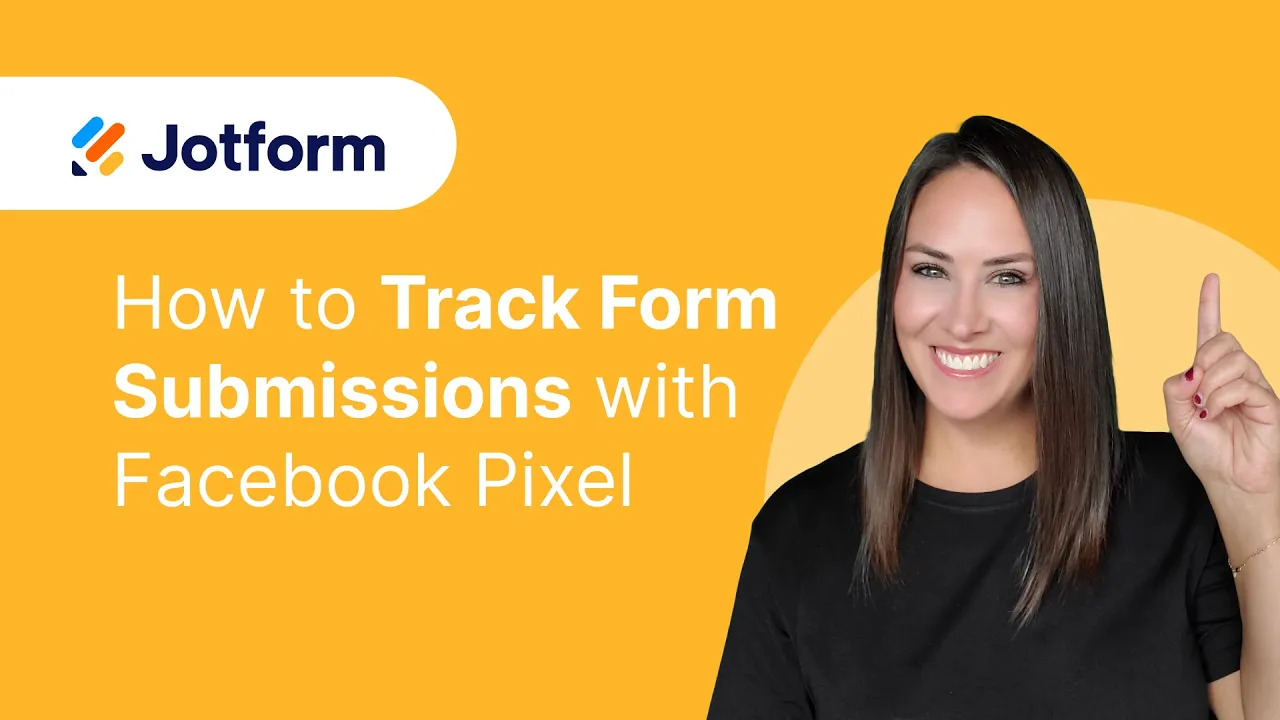
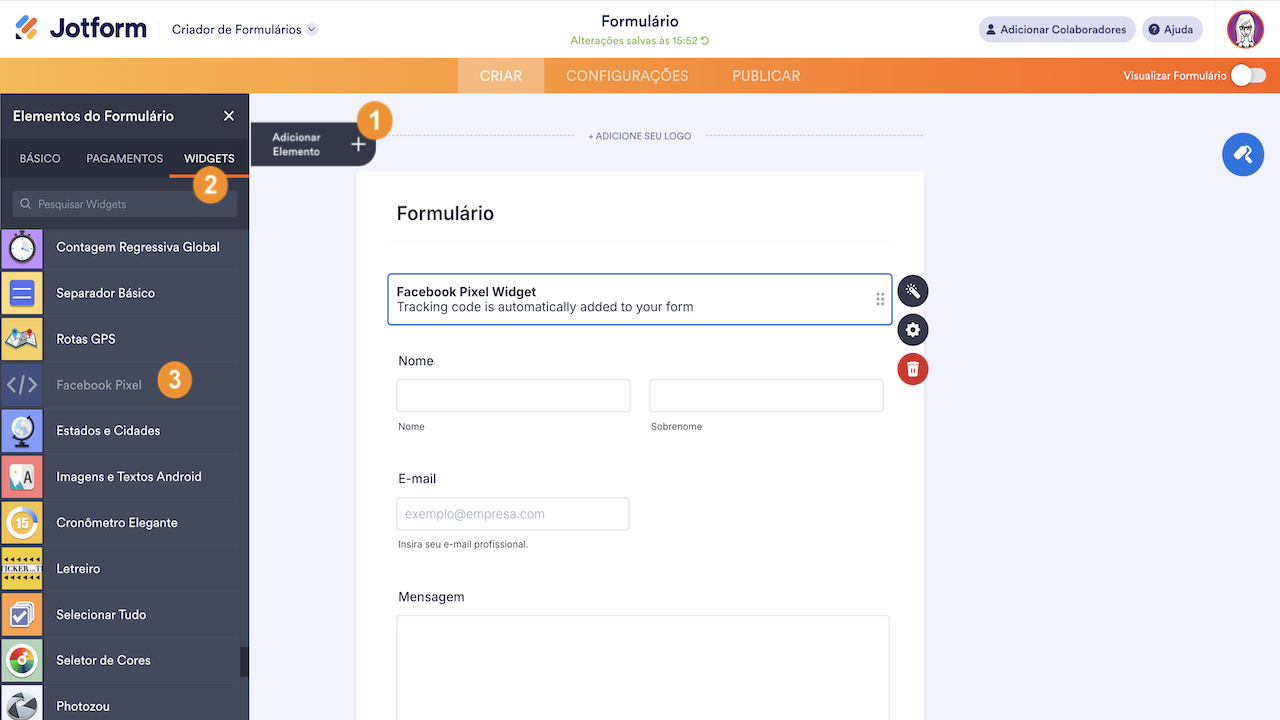
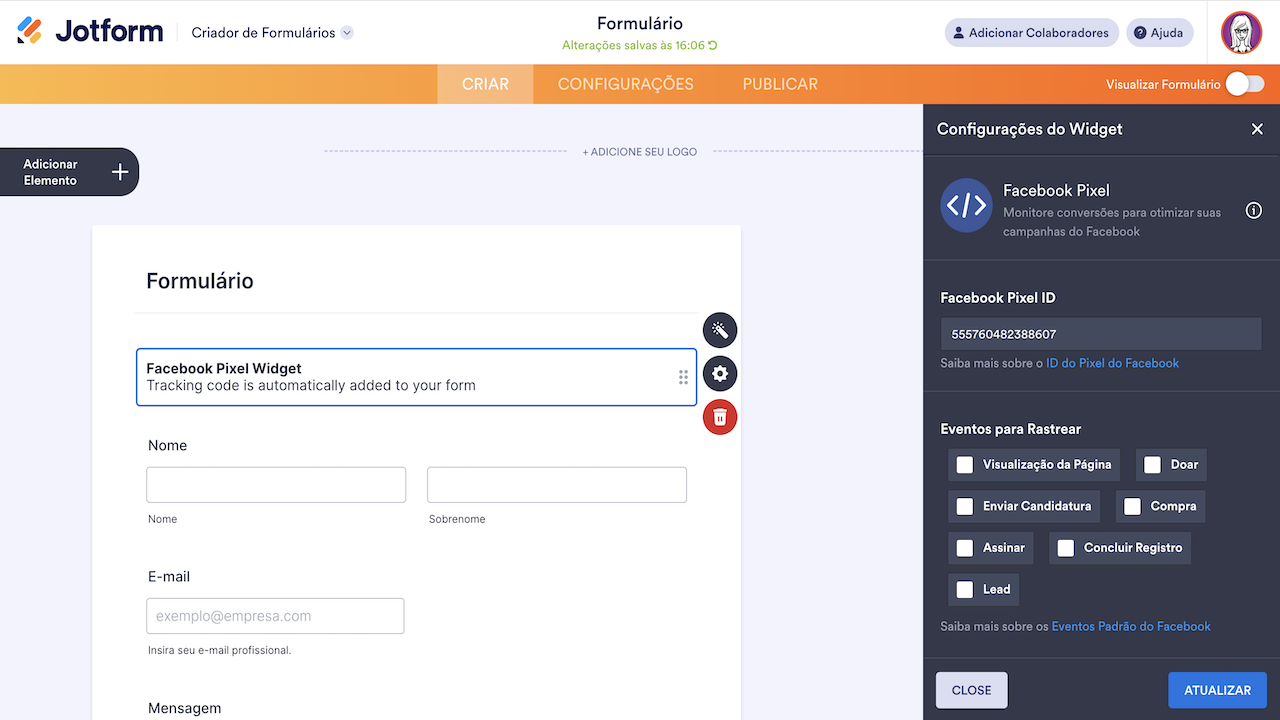
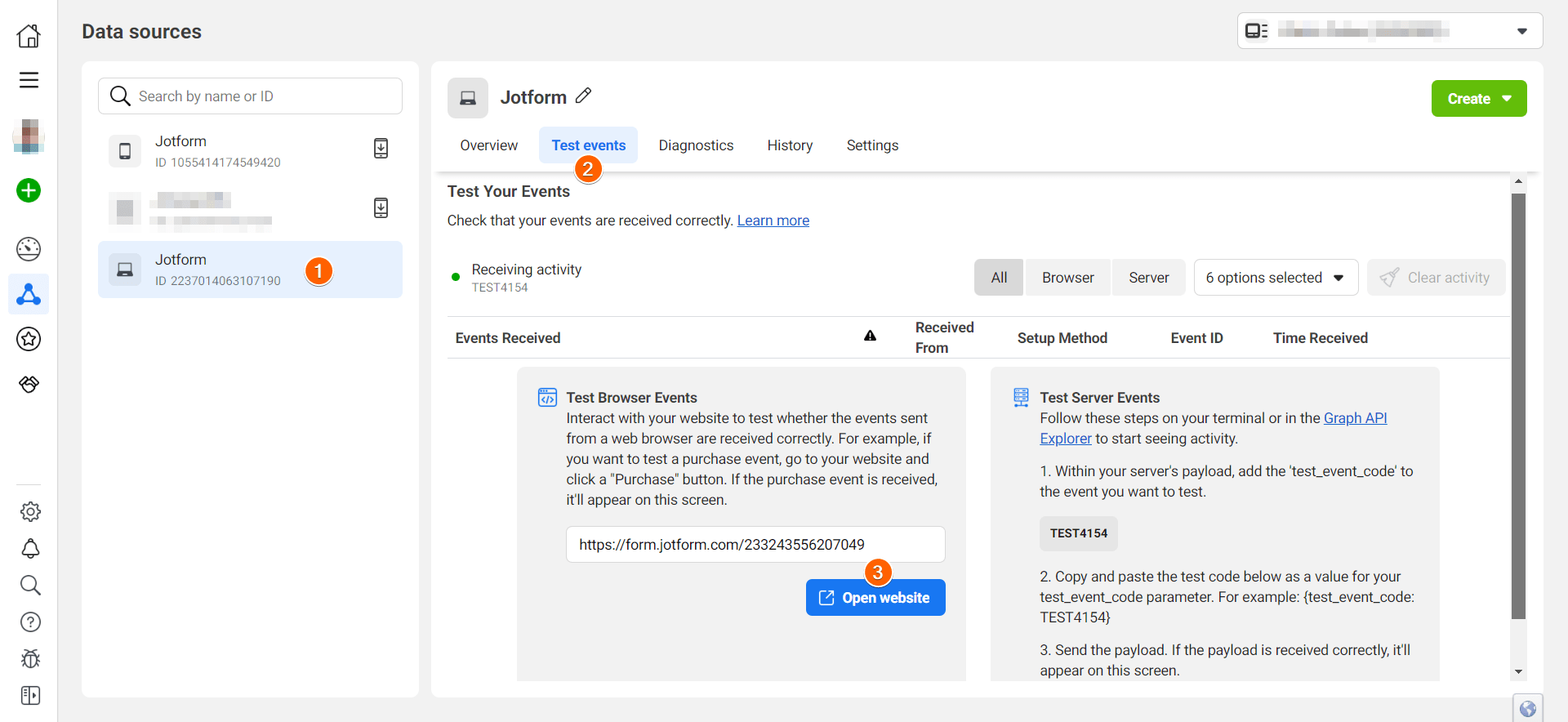
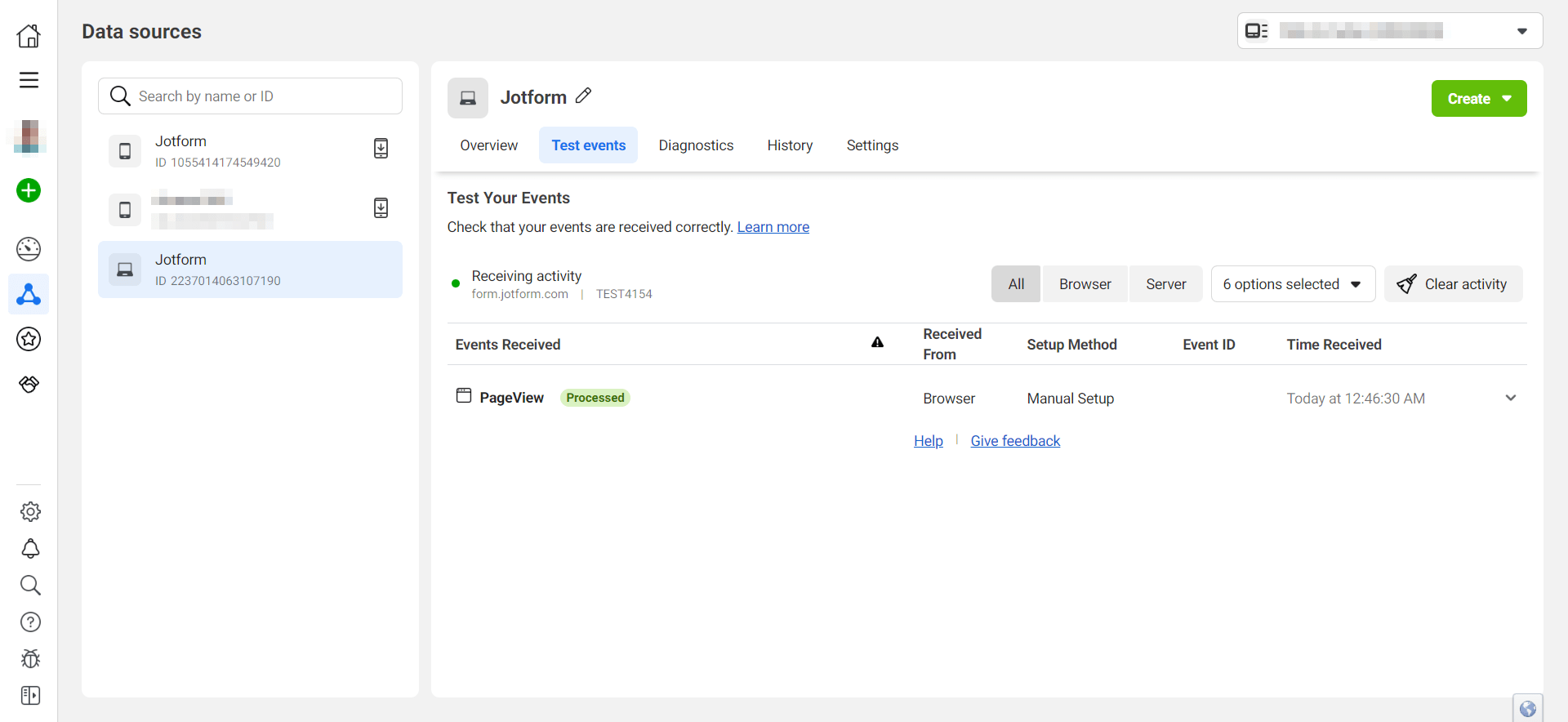


Enviar Comentário: